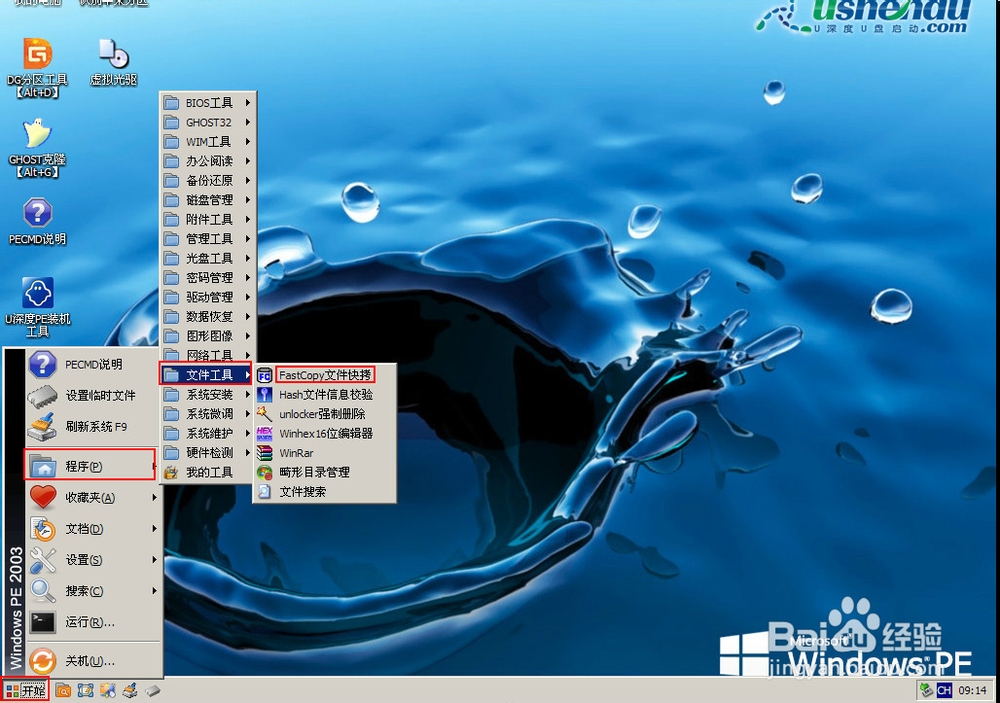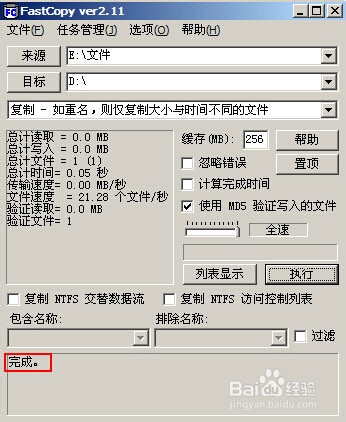1、使用u深度软件制作一个启动u盘,将u深度u盘启动盘插入电脑usb插口。重启电脑等待出现开机画面时按下启动快捷键进入启动项窗口,选择【03】运行u深度win2003PE增强版(老机器),按回车键确认,如下图所示:
2、等待电脑进入pe系统后,依次点开“开始-程序-文件工具-Fastcopy文件快拷”,如下图所示:
3、打开fastcopy文件快拷后,点击“来源”按钮选择所要快速复制的文件,然后点击“确定”按钮,如下图所示:
4、接着点击“目标”按钮,选择文件复制存放的位置,然后点击“复制-如重名,则仅复制大小与时间不同的文件”,无需其他设置,直接点击“执行”即可,如下图所示:
5、待执行完成后就能在fastcopy文件快拷文件信息框下看到“完成”字样,如下图所示:
6、这时我们进入所复制的目录下,就能看到复制后的文件了,如下图所示: